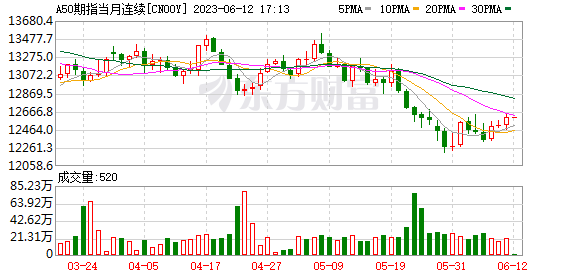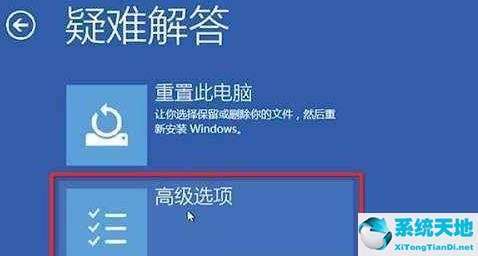很多用户在使用电脑时,经常使用Windows自带的设备管理器。因为设备管理器包含所有连接到当前计算机的硬件设备。如果您注意到特定的硬件问题或设备显示黄色感叹号,
红色“X”或向下箭头标记,那么了解其运行状态应该是诊断和尝试解决问题的第一步。下面小编就带大家看看怎么修!
如何使用设备管理器检查硬件状态
要检查计算机上安装的硬件的状态,请使用以下步骤:
-打开并启动。
-搜索设备管理器,然后单击顶部结果打开应用程序。
-展开带有您要检查的设备的分支。
-右键单击设备并选择属性选项。
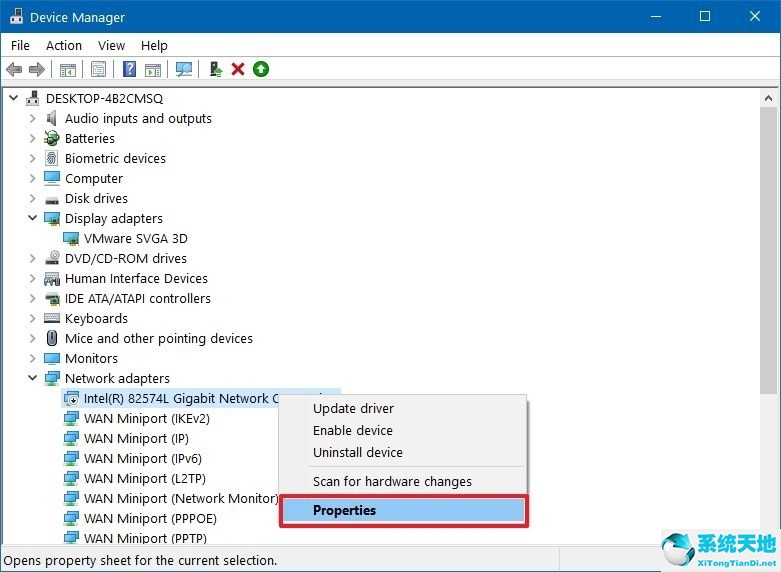 -单击常规选项卡。
-单击常规选项卡。
-在“设备状态”部分,确认组件的状态。
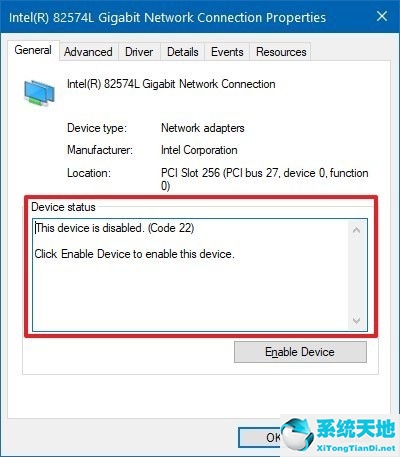 完成这些步骤后,如果状态显示“此设备运行正常”,说明硬件没有遇到连接Windows 10的问题。
完成这些步骤后,如果状态显示“此设备运行正常”,说明硬件没有遇到连接Windows 10的问题。
如果组件不能正常工作,您将会看到一个带有错误代码的问题描述。例如,如果您看到“错误代码22”,这意味着该设备已被禁用,必须启用才能解决问题。
如何修复Windows 10上的硬件状态问题
连接到计算机的硬件的状态可以显示许多可用的状态代码,根据消息的不同,解决方案可能有不同的步骤。
下面是最常见的错误代码列表以及解决这些错误的建议。
修复设备管理器错误代码并重新安装驱动程序。
以下列表包括错误代码及其相应的描述,您可以通过更新驱动程序包来解决这些问题:
代码1:该设备配置不正确。
代码3:该设备的驱动程序可能已损坏,或者系统内存或其他资源不足。
代码10:该设备无法启动。尝试升级该设备的驱动程序。(此消息表示硬件密钥不包含“FailReasonString”的值。)
代码18:重新安装该设备的驱动程序。
代码24:设备不存在,无法正常工作或所有驱动程序都没有安装。(该消息表示硬件故障或驱动程序有问题。)
代码28:没有安装该设备的驱动程序。
代码31:该设备无法正常工作,因为Windows无法加载该设备所需的驱动程序。
代码32:该设备的驱动程序(服务)已被禁用。替代驱动程序可能正在提供此功能。 (此消息意味着将启动驱动程序的注册表项配置为禁用。)
代码37:Windows无法为此硬件初始化设备驱动程序。 (此消息表示驱动程序在执行DriverEntry例程时返回了故障。)
代码39:Windows无法为此硬件加载设备驱动程序。驱动程序可能已损坏或丢失。
代码40:Windows无法访问此硬件,因为其在注册表中的服务密钥信息丢失或记录不正确。
代码41:Windows已成功为此硬件加载了设备驱动程序,但找不到硬件设备。 (当您安装的不是即插即用的设备,并且系统找不到它时,通常会发生此问题。)
代码43:Windows已停止报告该问题,因为该设备已停止。
代码48:该设备的软件因已知Windows出现问题而被阻止启动。请与硬件供应商联系以获取新的驱动程序。
代码50:Windows无法将此设备的所有属性应用。设备属性可能包括描述设备功能和设置(例如安全设置)的信息。要解决此问题,您可以尝试重新安装该设备。但是,
我们建议您与硬件制造商联系以获取新的驱动程序。
代码52:Windows无法验证此设备所需驱动程序的数字签名。最近的硬件或软件更改可能安装了未正确签名或损坏的文件,或者可能是来自未知来源的恶意软件。